6 Perbaikan Terbaik untuk Netflix Tidak Berfungsi di Apple TV 4K
Bermacam Macam / / May 09, 2023
Jika Anda telah berlangganan ke Paket Netflix Premium, Apple TV 4K Anda dapat memberikan pengalaman audio dan visual terbaik. Anda dapat menonton acara TV dan film favorit kapan saja di Apple TV 4K. Tapi bayangkan rencana pesta akhir pekan Anda hancur karena Netflix berhenti bekerja.

Nah, ini adalah mimpi buruk yang nyata bagi beberapa pengguna di luar sana. Dan jika ini juga terdengar asing bagi Anda, berikut adalah beberapa solusi yang berfungsi untuk membantu Anda menghilangkan situasi saat Netflix tidak berfungsi di Apple TV 4K Anda.
1. Periksa Koneksi Internet Anda
Dimulai dengan solusi dasar, Anda perlu memeriksa kekuatan koneksi Wi-Fi atau Ethernet Anda. Anda dapat menginstal aplikasi Speedtest by Ookla di Apple TV 4K dan menjalankannya untuk memeriksa kecepatan internet Anda. Anda juga dapat memeriksa kekuatan koneksi internet jika router dijauhkan dari Apple TV 4K Anda. Begini caranya.
Langkah 1: Di layar utama Apple TV 4K Anda, buka app Pengaturan.

Langkah 2: Gulir ke bawah dan pilih Jaringan.

Langkah 3: Periksa kekuatan sinyal jaringan Wi-Fi Anda.

Jika rendah, dekatkan router ke Apple TV 4K Anda.
2. Periksa apakah Batas Perangkat Telah Terlampaui
Netflix sekarang memungkinkan maksimal 5 perangkat untuk dihubungkan dengan satu akun. Bergantung pada paket yang Anda pilih, periksa apakah batas perangkat di akun Netflix Anda telah terlampaui. Untuk ini, Anda perlu menggunakan komputer Anda.
Langkah 1: Buka browser web dan buka beranda Netflix.
Kunjungi Netflix
Langkah 2: Masuk ke akun Netflix Anda.
Langkah 3: Klik ikon profil Anda di pojok kanan atas.

Langkah 4: Pilih Akun.
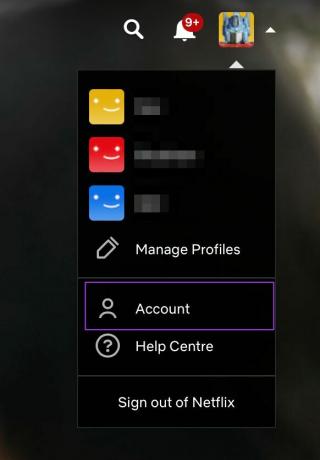
Langkah 5: Klik Kelola Akses dan Perangkat.
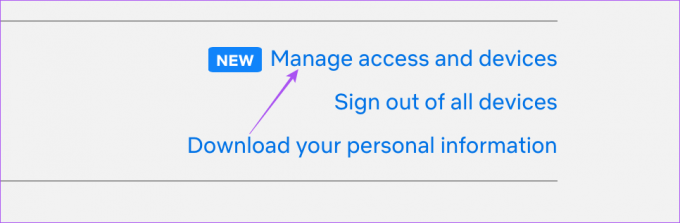
Langkah 6: Klik Keluar di sebelah nama perangkat yang ingin Anda hapus.
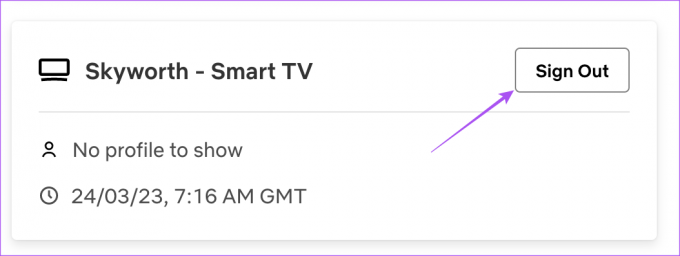
Langkah 7: Setelah Anda menghapusnya, buka aplikasi Netflix di Apple TV 4K Anda untuk memeriksa apakah masalahnya sudah teratasi.

3. Tutup Paksa dan Luncurkan Ulang Netflix
Seperti di iPhone, iPad, dan Mac, Anda dapat menutup paksa dan memulai ulang aplikasi di Apple TV 4K saat berhenti bekerja dengan semestinya. Anda dapat melakukan hal yang sama dengan Netflix dan memberikan aplikasi awal yang baru. Perhatikan bahwa fitur ini hanya akan berfungsi jika Anda telah mengaktifkan Gesek dan Klik untuk remote Anda.
Langkah 1: Di remote Apple TV 4K Anda, tekan dua kali tombol TV untuk membuka jendela app latar belakang.

Langkah 2: Gunakan tombol Navigasi Kiri untuk mencari aplikasi Netflix.
Langkah 3: Geser ke atas jendela aplikasi Netflix untuk menutup paksa aplikasi.
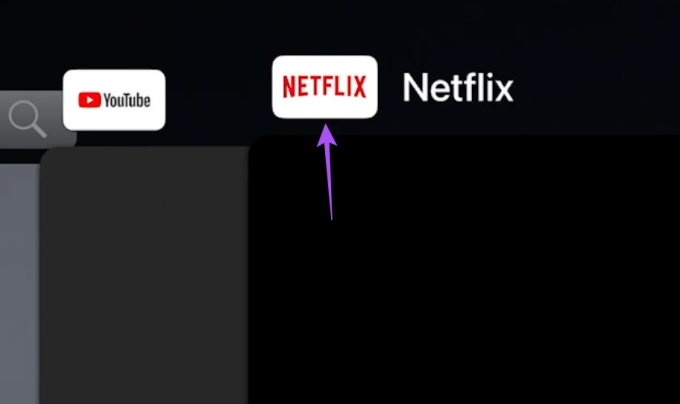
Langkah 4: Luncurkan ulang Netflix untuk memeriksa apakah masalahnya sudah teratasi.

4. Aktifkan Penyegaran Aplikasi Latar Belakang
Jika Anda memiliki beberapa aplikasi streaming yang terinstal di Apple TV 4K, Penyegaran Aplikasi Latar Belakang akan memastikan bahwa aplikasi Anda tetap diperbarui saat berjalan di latar belakang. Anda dapat memeriksa apakah Penyegaran Aplikasi Latar Belakang telah diaktifkan untuk Netflix di Apple TV 4K Anda. Begini caranya.
Langkah 1: Buka app Pengaturan di Apple TV 4K Anda.

Langkah 2: Gulir ke bawah dan pilih Aplikasi.

Langkah 3: Gulir ke bawah dan pilih Netflix.

Langkah 4: Pilih Background App Refresh untuk mengaktifkannya.

Langkah 5: Tutup Pengaturan dan luncurkan Netflix untuk memeriksa apakah masalahnya sudah teratasi.

5. Masuk Lagi ke Netflix
Anda dapat keluar dan masuk lagi ke akun Netflix di Apple TV 4K. Ini adalah solusi dasar namun efektif lainnya jika Anda tidak dapat melakukan streaming konten di aplikasi atau tidak dapat menggunakannya sama sekali. Untuk langkah ini, Anda memerlukan komputer Anda.
Langkah 1: Buka browser web dan buka beranda Netflix.
Kunjungi Netflix
Langkah 2: Masuk ke akun Netflix Anda.
Langkah 3: Klik ikon profil Anda di pojok kanan atas.

Langkah 4: Pilih Akun.
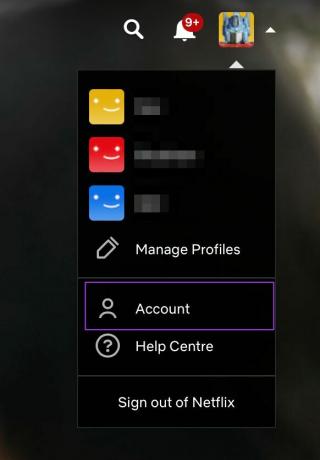
Langkah 5: Klik Kelola Akses dan Perangkat.
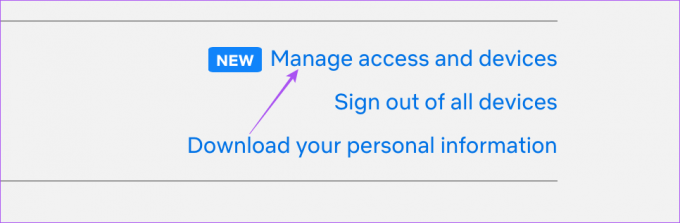
Langkah 6: Klik Keluar di sebelah Apple TV 4K Anda.
Langkah 7: Buka Netflix lagi di Apple TV 4K Anda, masuk ke akun Anda, dan periksa apakah masalahnya sudah teratasi.

6. Perbarui Aplikasi Netflix
Upaya terakhir adalah memperbarui versi aplikasi Netflix yang terinstal di Apple TV 4K Anda. Ini akan menghapus semua bug atau gangguan yang mungkin menyebabkan masalah ini. Begini caranya.
Langkah 1: Di layar utama Apple TV 4K Anda, buka App Store.

Langkah 2: Pilih Dibeli dari Bilah Menu atas.

Langkah 3: Pilih Semua Aplikasi dari menu sebelah kiri.

Langkah 4: Periksa apakah pembaruan versi tersedia untuk Netflix.
Langkah 5: Setelah menginstal pembaruan, luncurkan kembali Netflix dan periksa apakah masalahnya sudah teratasi.

Netflix di Apple TV 4K
Solusi ini akan membantu Anda menonton semua konten Netflix di Apple TV 4K. Membaca tentang Audio Spasial Netflix fitur di pos khusus kami.
Terakhir diperbarui pada 14 April 2023
Artikel di atas mungkin berisi tautan afiliasi yang membantu mendukung Teknologi Pemandu. Namun, itu tidak mempengaruhi integritas editorial kami. Konten tetap berisi dan otentik.
Ditulis oleh
Parush Chaudhary
Mengungkapkan dunia teknologi dengan cara paling sederhana dan menyelesaikan masalah sehari-hari terkait Ponsel Cerdas, Laptop, TV, dan Platform Streaming Konten.



